本文提供 Visual Studio Code(简称 VS Code)的简单介绍,旨在帮助你从零开始完全掌握这款强大的代码编辑器。VS Code 是 Microsoft 开发的免费、开源工具,支持多种编程语言,拥有丰富的扩展生态。通过本指南,你将学习安装、基本操作、进阶功能和最佳实践。适合初学者和有经验的用户。
目录
- VS Code 是什么?
- 安装和初始设置
- 界面概述
- 基本编辑功能
- 调试代码
- 版本控制(Git 集成)
- 扩展市场
- 集成终端
- 自定义设置和主题
- 快捷键和效率技巧
- 高级功能
- 常见问题和故障排除
- 最佳实践
- 资源
VS Code 是什么?
VS Code 是一个轻量级但功能强大的源代码编辑器,支持 Windows、macOS 和 Linux。它不是完整的 IDE(如 Visual Studio),而是高度可定制的编辑器。通过扩展,它可以支持几乎任何编程语言和开发工作流。
- 优势:
- 免费开源。
- 快速启动,资源占用低。
- 内置 Git 支持、调试器和终端。
- 庞大的扩展库(超过 20,000 个扩展)。
- 跨平台一致性。
VS Code 适合 Web 开发、Python 数据科学、C++ 等多种场景。
安装和初始设置
下载和安装:
- 访问 code.visualstudio.com 下载安装包。
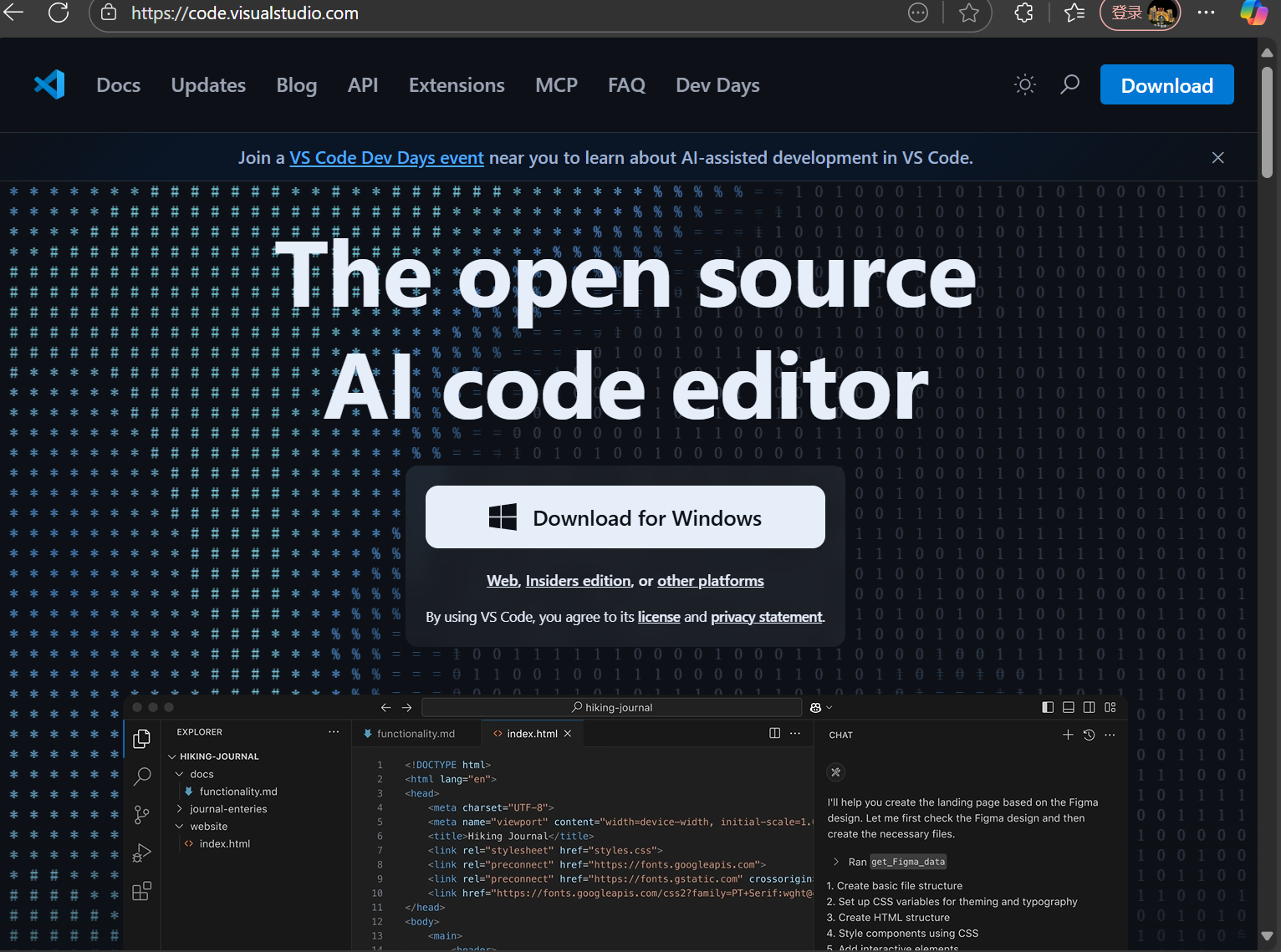
- Windows:运行 .exe 文件,选择添加上下文菜单(如“用 Code 打开”)。
- macOS:拖拽到 Applications 文件夹。
- Linux:使用包管理器(如
sudo apt install codefor Ubuntu)或下载 .deb/.rpm 文件。
- 访问 code.visualstudio.com 下载安装包。
首次启动:
- 打开 VS Code,你会看到欢迎页面。
- 选择语言(支持中文:设置 > 搜索 “locale”,安装 Chinese 语言包)。
- 同步设置:登录 Microsoft/GitHub 账户以同步扩展和设置(命令面板:
Ctrl+Shift+P> “Sign in to Sync Settings”)。
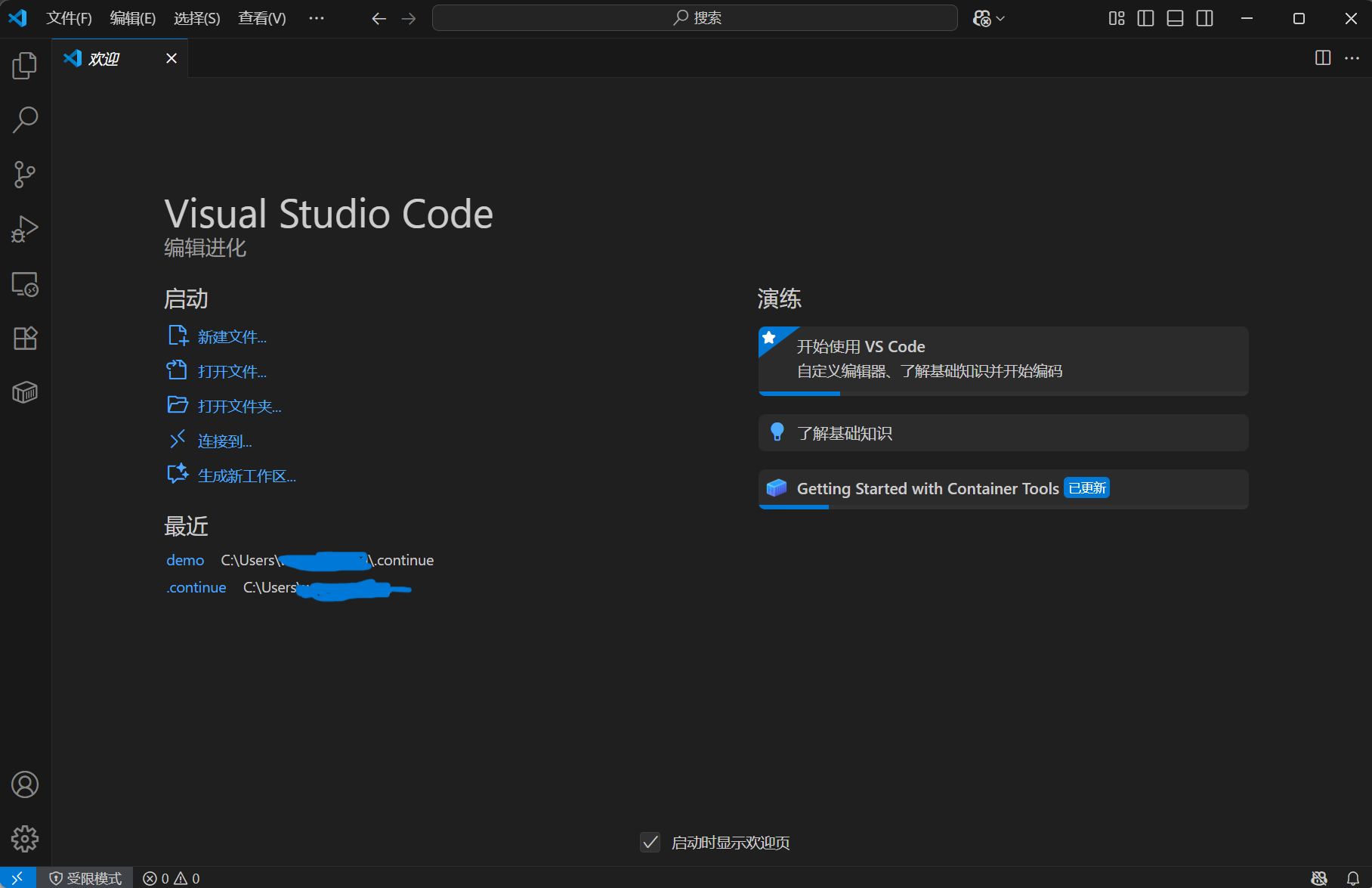
更新:VS Code 会自动检查更新,或手动检查(帮助 > 检查更新)。
小贴士:安装后,运行 code --version 在终端验证。
界面概述
VS Code 的界面简洁,由以下部分组成:
- 活动栏(左侧):切换视图,如文件浏览器(Explorer)、搜索、Git、调试、扩展。
- 侧边栏:显示当前视图的内容(如文件夹结构)。
- 编辑器区域:主代码编辑区,支持多标签和拆分视图(拖拽标签拆分)。
- 状态栏(底部):显示行/列、编码、语言模式、Git 分支等。点击可快速切换。
- 面板(底部):终端、输出、问题、调试控制台。
- 命令面板:按
Ctrl+Shift+P(macOS:Cmd+Shift+P)打开,搜索所有命令。
自定义布局:拖动视图或使用菜单(视图 > 外观)。
基本编辑功能
打开文件/文件夹:
- 文件 > 打开文件夹(
Ctrl+K Ctrl+O)。 - 支持拖拽文件到窗口。
- 文件 > 打开文件夹(
代码编辑:
- 语法高亮和自动补全(IntelliSense):键入时自动提示。
- 查找/替换:
Ctrl+F(全局:Ctrl+Shift+F)。 - 多光标编辑:
Alt+Click添加光标,或Ctrl+Alt+Down复制行。 - 折叠代码:点击行号旁的箭头。
- 格式化代码:右键 > 格式化文档(
Shift+Alt+F)。
导航:
- 转到定义:
F12。 - 面包屑导航:顶部路径,点击跳转。
- 符号大纲:侧边栏 > 大纲视图。
- 转到定义:
示例:打开一个 Python 文件,键入 def,IntelliSense 会建议函数模板。
调试代码
VS Code 内置调试器,支持多种语言。
配置:
- 打开调试视图(
Ctrl+Shift+D)。 - 点击“创建 launch.json 文件”配置调试器(选择语言,如 Node.js 或 Python)。
- 打开调试视图(
设置断点:在行号上点击红色点。
启动调试:
F5或点击“运行并调试”。控制:步进(
F10)、步入(F11)、变量监视、调用栈。
示例(Python):安装 Python 扩展,添加断点,运行调试查看变量值。
版本控制(Git 集成)
VS Code 有内置 Git 支持。
- 初始化仓库:终端运行
git init。 - 侧边栏 Git 视图:显示变更、暂存、提交。
- 操作:
- 暂存:点击 + 图标。
- 提交:输入消息,点击勾号。
- 分支/合并:右键分支管理。
- 拉取/推送:使用状态栏 Git 按钮。
扩展:安装 GitHub Pull Requests 扩展以管理 PR。
扩展市场
扩展是 VS Code 的核心。
- 打开市场:活动栏 > 扩展(
Ctrl+Shift+X)。 - 搜索和安装:如 “Python”(Microsoft)、“Live Server”(实时预览 HTML)。
- 管理:禁用/卸载扩展,更新所有。
- 推荐扩展:
- 语言支持:Python、JavaScript (ESLint)。
- 主题:One Dark Pro。
- 工具:Prettier(格式化)、GitLens(高级 Git)。
小贴士:安装后重启 VS Code 以应用。
集成终端
内置终端方便运行命令。
- 打开:`Ctrl+``(反引号)或视图 > 终端。
- 多终端:拆分或新建(+ 图标)。
- 自定义 Shell:设置 > 搜索 “terminal”,选择默认 Shell(如 PowerShell 或 bash)。
示例:运行 npm install 或 python script.py 而不离开 VS Code。
自定义设置和主题
设置:
Ctrl+,打开设置 UI,或编辑 settings.json(命令面板 > “Preferences: Open Settings (JSON)”)。常见自定义:
- 字体大小:搜索 “fontSize”。
- 主题:搜索 “colorTheme”,选择如 “Dark+”。
- 键绑定:搜索 “keybindings”,自定义快捷键。
工作区设置:文件夹特定设置保存在 .vscode/settings.json。
快捷键和效率技巧
掌握快捷键提升效率(macOS 用 Cmd 替换 Ctrl):
Ctrl+S:保存。Ctrl+/:注释行。Ctrl+Shift+P:命令面板。Ctrl+Shift+E:切换到文件浏览器。Ctrl+B:切换侧边栏。Alt+Up/Down:移动行。Ctrl+Space:触发 IntelliSense。
查看所有:命令面板 > “Preferences: Open Keyboard Shortcuts”。
高级功能
- 远程开发:安装 Remote - SSH 扩展,连接远程服务器编辑代码。
- 实时共享:Live Share 扩展,协作编辑。
- 任务运行器:定义 tasks.json 运行构建任务(
Ctrl+Shift+B)。 - 代码片段:自定义 snippets(文件 > 首选项 > 用户代码片段)。
- 多根工作区:文件 > 添加文件夹到工作区,支持多项目。
- Zen 模式:
Ctrl+K Z全屏编辑,无 distractions。 - Emmet:内置 HTML/CSS 缩写(如
div>ul>li*3按 Tab 展开)。
示例:使用 Remote 扩展 SSH 到服务器,编辑远程文件。
常见问题和故障排除
- 扩展不工作:重启 VS Code 或重新安装。
- 性能慢:禁用未用扩展,增加内存(–max-memory)。
- Git 问题:确保 Git 已安装,检查凭据。
- 语言不支持:安装相应扩展。
- 崩溃:运行
code --disable-extensions以诊断。 - 更新问题:手动下载新版本。
日志:帮助 > 切换开发者工具,查看控制台。
最佳实践
- 定期备份设置(通过同步)。
- 使用扩展最小化:只安装需要的。
- 学习命令面板:它是万能工具。
- 自定义键绑定以匹配习惯(如 Vim 模式扩展)。
- 对于大项目:使用搜索排除文件夹(settings.json 中的 “files.exclude”)。
- 保持更新:启用自动更新。
- 安全:只从官方市场安装扩展。
资源
- 官方文档:code.visualstudio.com/docs
- 教程视频:YouTube 的 VS Code 官方频道。
- 社区:Reddit 的 r/vscode、Stack Overflow。
- 博客:VS Code 博客(code.visualstudio.com/blogs)。
- 书籍/课程:freeCodeCamp 的 VS Code 教程、Udemy 课程。
通过实践这些内容,你将初步掌握 VS Code!如果喜欢使用这个IDE,可以通过探索命令面板或官方论坛来进一步学习。